Jak przywrócić z kopii zapasowej iCloud bez resetowania
Tworzenie kopii zapasowych całej zawartości na urządzeniach z systemem iOS jest bardzo łatwe dzięki iCloud. Ale przywracanie iPhone’a z kopii zapasowej iCloud nie jest tak łatwe, jak powinno być w przypadku iCloud. To zależy od tego, czy chcemy przywrócić kopię zapasową na nowe urządzenie, czy przywrócić część zawartości na używanym iPhonie.
W tym artykule omówimy, jak możemy przywróć iPhone’a z iCloud podczas procesu instalacji i jak przywrócić kopię zapasową iCloud bez konieczności resetowania urządzenia. Przyjrzymy się również kilku problemom, które możesz napotkać podczas przywracania kopii zapasowej iCloud i sposobom ich rozwiązania.
- Część 1. Oficjalny sposób przywracania iPhone’a z kopii zapasowej iCloud
- Część 2. Jak przywrócić z kopii zapasowej iCloud bez resetowania?
- Część 3. Przywracanie z kopii zapasowej iCloud nie działa? Oto co robić
Część 1. Oficjalny sposób przywracania iPhone’a z kopii zapasowej iCloud
Chcemy przywrócić kopię zapasową iCloud na nowy iPhone lub iPhone w użyciu, musimy upewnić się, że mamy plik kopii zapasowej iCloud do przywrócenia. Aby wykonać kopię zapasową iPhone’a na iCloud, przejdź do Ustawienia iPhone’a> Twoje imię> iCloud> stuknij w Utwórz kopię zapasową teraz. Jeśli używasz iOS 14 lub starszego, przejdź do Ustawienia> Przewiń w dół i dotknij iCloud> Włącz iCloud Back, a następnie dotknij Utwórz kopię zapasową teraz.
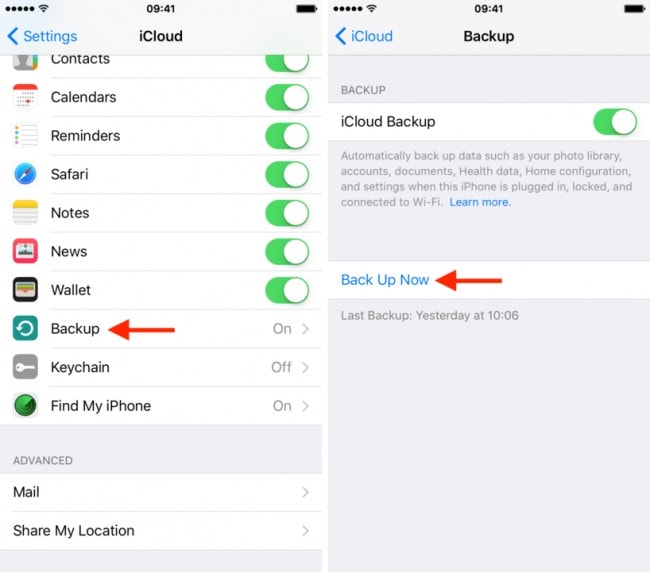
Teraz, gdy jesteśmy pewni, że mamy odpowiednią kopię zapasową iCloud, zobaczmy, jak przywrócić iPhone’a z iCloud.
1. Jak przywrócić nowy iPhone z kopii zapasowej iCloud?
- Włącz nowy iPhone i postępuj zgodnie z instrukcjami wyświetlanymi na ekranie.
- Na ‘Dane aplikacji’ ekranie, stuknij w „Przywróć z kopii zapasowej iCloud”.
- Zaloguj się do swojego Apple ID i wybierz plik kopii zapasowej, który chcesz przywrócić.
2. Jak przywrócić używany iPhone z kopii zapasowej iCloud?
Pamiętaj, że przywracanie z kopii zapasowej iCloud można wykonać tylko za pomocą Asystenta konfiguracji systemu iOS, co oznacza, że jest dostępne tylko podczas procesu konfiguracji iPhone’a. Jeśli więc chcesz przywrócić część zawartości z kopii zapasowej iCloud, musisz wymazać iPhone’a, aby go ponownie skonfigurować. Wykonaj poniższe czynności, aby przywrócić iPhone’a z kopii zapasowej iCloud.
- Stuknij w Ustawienia> Ogólne> Resetuj> Wymaż całą zawartość i ustawienia.
- Po ponownym włączeniu iPhone’a postępuj zgodnie z instrukcjami wyświetlanymi na ekranie, aby skonfigurować urządzenie.
- Gdy dojdziesz do ekranu „Aplikacja i dane”, wybierz „Przywróć z kopii zapasowej iCloud”.
- Zaloguj się za pomocą swojego Apple ID i hasła, a nowy iPhone zacznie przywracać wszystkie dane, w tym aplikacje, muzykę, kontakty i inne.

Jak przywrócić z kopii zapasowej iCloud bez resetowania?
Co zrobić, jeśli chcesz przywrócić dane z konta iCloud bez resetowania urządzenia? Taka sytuacja może wystąpić, jeśli straciłeś tylko część swoich danych, na przykład kilka wiadomości, i wolisz nie usuwać wszystkiego z urządzenia, aby odzyskać kilka utraconych wiadomości.
Z DrFoneTool – Kopia zapasowa telefonu (iOS), możesz szybko odzyskać wszystkie dane lub ich część, na przykład tylko wiadomości. Ponadto program umożliwia użytkownikom łatwe przywracanie wybranych danych z plików kopii zapasowych iCloud i iTunes.

DrFoneTool – Kopia zapasowa telefonu (iOS)
Najlepszy sposób na selektywne przywracanie kopii zapasowej iCloud na iPhone 13/12/11/X.
- Odzyskaj dane bezpośrednio z kopii zapasowej iTunes i kopii zapasowej iCloud.
- W pełni obsługuj iPhone’a 13/12/11/X i najnowszy iOS 15!
- Przeglądaj, wybieraj i przywracaj dane w oryginalnej jakości.
- Tylko do odczytu i bez ryzyka.
Krok 1: Uruchom DrFoneTool – Kopia zapasowa telefonu (iOS) na komputerze, a następnie wybierz „Przywróć”> „Przywróć z kopii zapasowej iCloud”.

Krok 2: Następnie będziesz musiał zalogować się na swoje konto iCloud. Po podpisaniu należy wprowadzić kod weryfikacyjny, jeśli włączyłeś uwierzytelnianie dwuskładnikowe.

Krok 3: Wszystkie pliki kopii zapasowej iCloud powiązane z tym kontem mogą być teraz wyświetlane. Wybierz najnowszy lub ten, który chcesz przywrócić, i kliknij „Pobierz”.

Krok 4: Po zakończeniu pobierania możesz zobaczyć wszystkie elementy danych w tym pliku kopii zapasowej iCloud wymienione w następnym oknie. Wybierz dane, które chcesz przywrócić i kliknij „Przywróć do urządzenia”.
Możesz bezpośrednio przywracać kontakty, wiadomości, zdjęcia itp. na urządzeniu z systemem iOS, jeśli jest ono podłączone do komputera za pomocą kabla USB.

Część 3. Przywracanie z kopii zapasowej iCloud nie działa? Oto co robić
Przywracanie z kopii zapasowej iCloud zwykle działa bez zbyt wielu problemów, ale czasami coś może pójść nie tak, a kopia zapasowa może nie zostać w pełni przywrócona. Oto niektóre z najczęstszych problemów i sposoby ich rozwiązania iPhone nie zostanie przywrócony Błąd.
Pojawia się komunikat o błędzie „Wystąpił problem podczas ładowania kopii zapasowych iCloud. Spróbuj ponownie, skonfiguruj jako nowy iPhone lub przywróć z kopii zapasowej iTunes.
Jeśli widzisz ten komunikat, ogólnie oznacza to problem z serwerami iCloud. Aby złagodzić ten problem, powinieneś sprawdzić stan systemu iCloud.
Przejdź do strony internetowej pod adresem http://www.apple.com/support/systemstatus/ i jeśli status jest zielony, serwery działają dobrze, a problemem może być łączność Twojego urządzenia. Poczekaj kilka godzin i spróbuj ponownie.
Zdjęcia i filmy nie mogą zostać przywrócone
Może się to zdarzyć, jeśli rolka z aparatu zostanie w jakiś sposób wykluczona z sekcji kopii zapasowej. Możesz sprawdzić, czy kopia zapasowa iCloud ma włączoną rolkę aparatu. Oto jak;
Krok 1: Otwórz ustawienia> iCloud, a następnie dotknij Przechowywanie i kopia zapasowa> Zarządzaj pamięcią.

Krok 2: Wybierz nazwę urządzenia, która jest również kopią zapasową urządzenia, i upewnij się, że Rolka z aparatu jest włączona.
Zapewni to utworzenie kopii zapasowej nawet zdjęć i filmów. Poczekaj kilka godzin i spróbuj ponownie.

Mamy nadzieję, że możesz przywrócić kopię zapasową iCloud, chociaż jeśli masz problemy z kopią zapasową, DrFoneTool – Kopia zapasowa telefonu (iOS) będzie idealnym wyborem, ponieważ nie opiera się na serwerach iCloud.
Ostatnie Artykuły:

